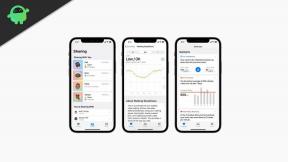Enkel metode for å rotere Dexp AL240 ved hjelp av Magisk uten TWRP
Rooting Smarttelefon / / August 05, 2021
Hvis du bruker Dexp AL240-enheten og vil aktivere rottilgang via Magisk, er denne guiden noe for deg. I denne veiledningen har vi delt trinnene for å rote Dexp AL240 ved hjelp av Magisk uten TWRP på en veldig enkel måte for din enkelhet.
Hver Android-bruker ønsker å få mest mulig ut av det når det gjelder tilpasninger og justering av enheten din. Rooting er en av dem og tilbyr brukeren superbruker eller administrator tilgang for å enkelt endre systemfiler og apper. Etter at root-tilgang er aktivert, kan brukere redigere eller slette systemrotkatalogfiler, overklokke enhetsytelse, bruke rotte apper, installere tilpassede moduler osv. Det er ubegrensede muligheter du enkelt kan utføre på din forankrede Dexp AL240.
For å rote Dexp AL240, vil vi bruke Magisk til å lappe oppstartbilde og blinke det til enhetens oppstartspartisjon. Nå, hvis du spør hvorfor Magisk? Det er en systemfri rotprosess som ikke tukler systempartisjonene mens den muliggjør rottilgang. Magisk kan også skjule sikkerhetstiltak på nettet for å fungere apper ordentlig som enhver bankapp, SafetyNet, etc.
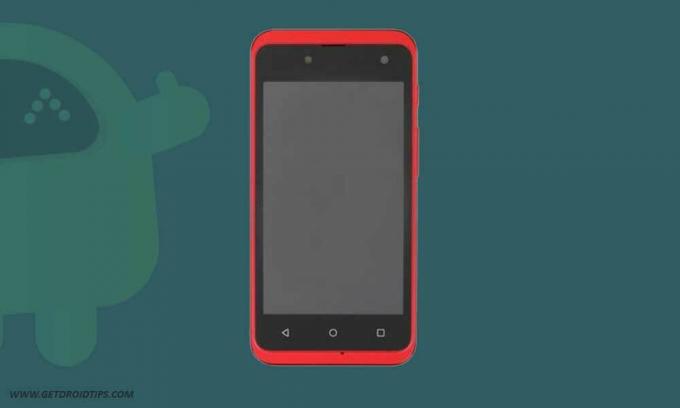
Innholdsfortegnelse
- 1 Dexp AL240 Enhetsoversikt
-
2 Hva er Root? (Fordeler)
- 2.1 Fordelen med Rooting:
-
3 Fremgangsmåte for å rotfeste Dexp AL240 ved hjelp av Magisk
- 3.1 Forutsetningskrav
- 3.2 Nødvendige nedlastinger:
- 4 1. Hvordan pakke ut og patch Boot.image ved hjelp av Magisk?
-
5 2. Fremgangsmåte for å installere det lappede oppstartsbildet på Dexp AL240
- 5.1 Trinn for å verifisere den systemløse roten
Dexp AL240 Enhetsoversikt
DEXP AL240 ble kunngjort i juli 2019, som har en 4-tommers TN-skjerm med en skjermoppløsning på 800 x 480 piksler med 233 PPI-pikseltetthet.
DEXP AL240 drives av et MediaTek MT6580M-brikkesett kombinert med 1 GB RAM og 8 GB intern lagring. Den støtter også et eksternt minnekort. Enheten kom ut av esken med Android 8.1 Oreo og støttet av et 2800 mAh batteri (ikke-flyttbart).
Når det gjelder kameraet, har enheten et enkeltkameraoppsett med 2MP primære sensorer og et selfie-kamera med et 0,31MP-objektiv. Andre tilkoblingsmuligheter inkluderer GPS, Glonass, Bluetooth, Mobile Hotspot, akselerometer, omgivende lyssensor, gyroskop, nærhetssensor og kompass / magnetometer. etc
Hva er Root? (Fordeler)
Smartphone Rooting er den uoffisielle måten å gi administrator eller superbruker tilgang til enhetens system og delsystem. Derfor kan brukeren enkelt tilpasse, endre, redigere eller slette systemfiler og apper enkelt.
Fordelen med Rooting:
- Du kan få tilgang til alle filene på Dexp AL240, til og med filene som finnes i rotkatalogen på telefonen.
- Du kan øke ytelsen til Dexp AL240 med overklokking.
- Ved å rote kan du øke batterilevetiden ved å underklokke Dexp AL240.
- Avinstaller Bloatware på Dexp AL240.
- Du kan blokkere annonser i alle Android-applikasjoner, for eksempel Youtube og andre spillrelaterte applikasjoner. Les også: Topp 5 Adblock Plus-alternativer for Android
- Ved å Rooting Dexp AL240 kan du se, redigere eller slette en hvilken som helst systemfil i rotkatalogen.
- Du kan installere Xposed Framework og mange Xposed-modul Brukerstøtte.
Fremgangsmåte for å rotfeste Dexp AL240 ved hjelp av Magisk
Følg den fullstendige dybdeguiden sammen med kravene og last ned lenker nedenfor.
Husk:
- Rooting kan ugyldiggjøre produsentens garanti på enheten din.
- Rooting vil blokkere firmware-OTA-oppdateringene.
La oss nå gå over til noen av de nødvendige trinnene du må følge:
Forutsetningskrav
- Telefonen din bør ha mer enn 60% batterisaft.
- Hold en sikkerhetskopi av enhetens data først. Derfor, hvis noe går galt, kan du få tilbake viktige data.
- Bildefilen i denne artikkelen støttes bare av Dexp AL240-modellen. IKKE prøv å blinke den på andre modeller.
- Du trenger også en PC / bærbar datamaskin og en USB-kabel for å koble enheten til datamaskinen.
- Du bør laste ned alle nødvendige filer, verktøy og drivere nedenfra tilsvarende.
Nødvendige nedlastinger:
- Last ned ADB & Fastboot filer (Windows/MAC)
- Dexp USB-drivere - Last ned og installer den på datamaskinen din
- Last ned andre drivere: Mediatek VCOM-drivere eller MTK USB-drivere
- Last ned det siste Dexp AL240 lager ROM og flytt den til PC-en
- Last ned og installer SP Flash-verktøy på datamaskinen
Advarsel:
Vi er hos GetDroidTips vil ikke være ansvarlig for noen form for feil eller skader som oppstår på telefonen din under eller etter å ha fulgt denne guiden eller blinket noen fil. Du burde vite hva du gjør. Ta en full sikkerhetskopi først og fortsett på egen risiko!
1. Hvordan pakke ut og patch Boot.image ved hjelp av Magisk?
- Først og fremst laster du ned og trekker ut ROM-en til PC-en.
- Du trenger å trekk ut oppstartsbildet bruker MTK Droid Tool
- Fest enheten via USB-kabel og kopier bare boot.img-filen fra den utpakkede mappen til enhetens lagring
- Start Magisk Manager. Når en popup vises der du blir bedt om å installere Magisk, velger du INSTALLERE og velger installere på nytt.
- Trykk på "Patch Boot Image File".

- Naviger til intern lagring og velg telefonens oppstartsbilde som du overførte tidligere.
- Vent et par sekunder. Magisk begynner å lappe opp oppstartsbildet.
- Når oppstartsbildet er lappet, kopierer du "patched_boot.img" fra den interne lagringen og erstatter den i den samme ekstraherte ROM-mappen på PCen.
Nå kan du følge det andre trinnet for å blinke den oppdaterte oppstartsbildefilen.
2. Fremgangsmåte for å installere det lappede oppstartsbildet på Dexp AL240
Følg riktig guide for å installere Patched Boot Image på Dexp AL240 fra lenken nedenfor:
Veiledning for å installere lappet oppstartsbilde på MediaTek-enhetenI noen tilfeller, hvis metoden ovenfor ikke fungerer på Dexp AL240, kan du prøve via ADB fastboot-metoden.
- Nå trekker du ut ADB & Fastboot-verktøyet, og deretter flytter du den oppdaterte oppstartsbildefilen til samme mappe.
- Trykk og hold nede Skift-tasten + høyreklikk for å åpne kommandovinduet / PowerShell.
- Deretter skriver du inn følgende kommando for å blinke "patched_boot.img" for å installere Magisk og rotere Android-enheten:
fastboot flash boot patched_boot.img
- For enheter med A / B-partisjonssystem, må du bruke følgende kommandoer:
fastboot flash boot_a patched_boot.img fastboot flash boot_b patched_boot.img
Vennligst bytt ut [patched_boot.img] med navnet på oppstartsbildefilen du lastet ned, etterfulgt av .img-utvidelsen.
- Vent til den blinkende prosessen er fullført.
- Til slutt skriver du inn kommandoen for å starte enheten på nytt.
omstart av hurtigstart
- Det er det.
Trinn for å verifisere den systemløse roten
- Start Magisk Manager-app på enheten.
- Nå, for å bekrefte systemløs rottilgang på telefonen din, vil du se statusskjermen. Her skal alle alternativene være krysset av hvis de er riktig forankret. Hvis ja, betyr det at du også har omgått Google SafetyNet-tiltaket.
Det er det, gutter. Vi håper at du har funnet denne guiden nyttig og har rotfestet Dexp AL240-enheten din. For spørsmål er du velkommen til å spørre i kommentarene nedenfor.
Jeg er teknisk innholdsforfatter og heltidsblogger. Siden jeg elsker Android og Googles enhet, begynte jeg karrieren min med å skrive for Android OS og deres funksjoner. Dette førte til at jeg startet "GetDroidTips". Jeg har fullført Master of Business Administration ved Mangalore University, Karnataka.